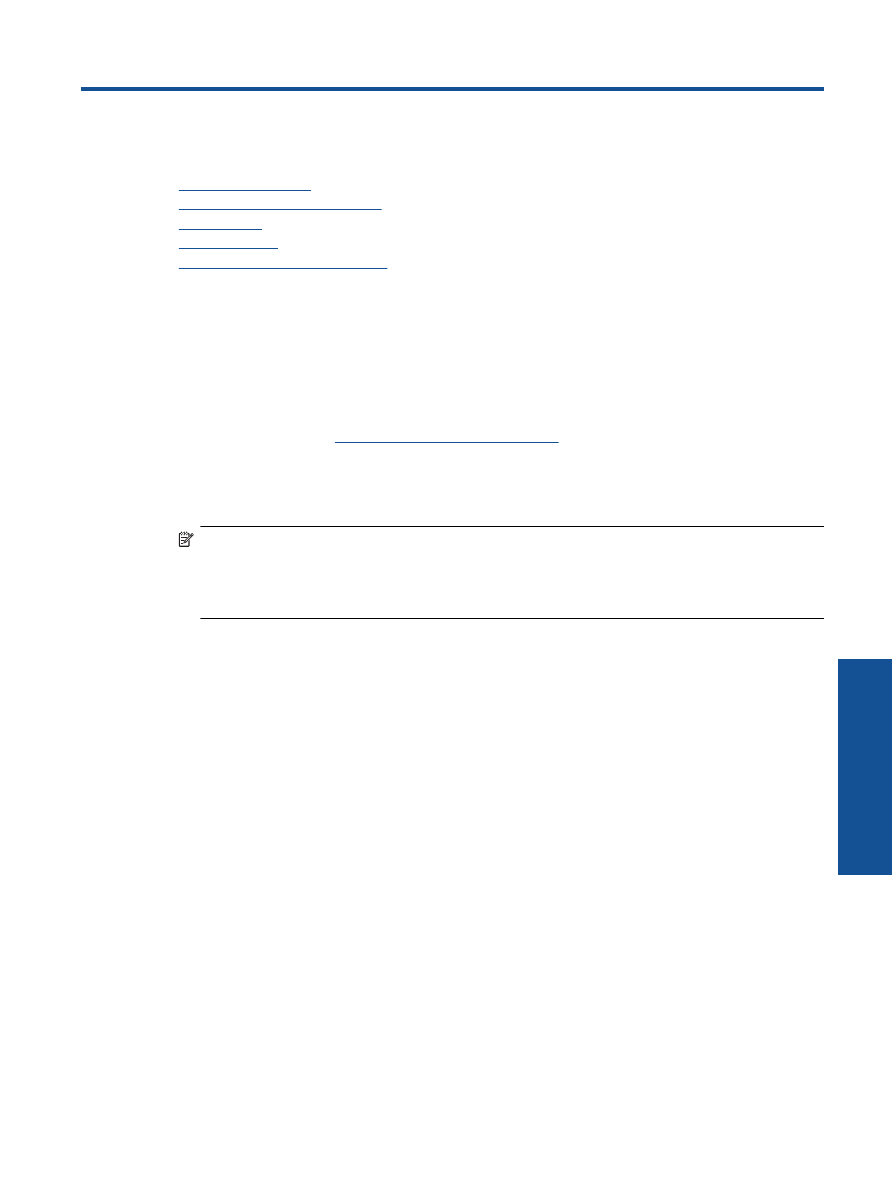
Zlepšenie kvality tla
č
e
1.
Skontrolujte,
č
i používate originálne atramentové kazety HP.
2.
Skontrolujte nastavenia tla
č
e a uistite sa,
č
i ste vybrali príslušný typ papiera a kvalitu tla
č
e v rozba
ľ
ovacej
ponuke
Médiá
. V programe Softvér tla
č
iarne kliknite na položku
Tla
č
i
ť
a skenova
ť
a potom kliknutím na
položku
Nastavi
ť
predvo
ľ
by
otvorte vlastnosti tla
č
iarne.
3.
Skontrolovaním odhadovaných úrovní atramentu zistite,
č
i v kazetách nie je málo atramentu.
Ď
alšie
informácie nájdete v
č
asti
Kontrola približných úrovní atramentu
. Ak tla
č
ové kazety obsahujú málo
atramentu, zvážte ich výmenu.
4.
Zarovnanie kaziet tla
č
iarne
Postup zarovnania kaziet z programu Softvér tla
č
iarne
Poznámka
Zarovnaním kaziet sa zaru
č
í vysokokvalitný výstup. Tla
č
iare
ň
HP All-in-One vás vyzve na
zarovnanie kaziet po každej inštalácii novej kazety. Ak vyberiete a znovu nainštalujete tú istú tla
č
ovú
kazetu, tla
č
iare
ň
HP All-in-One vás nevyzve na zarovnanie tla
č
ových kaziet. Hodnoty zarovnania
tla
č
ových kaziet sú uložené v pamäti tla
č
iarne HP All-in-One, takže tla
č
ové kazety nemusíte znova
zarovnáva
ť
.
a
.
Do vstupného zásobníka vložte nepoužitý oby
č
ajný biely papier ve
ľ
kosti letter alebo A4.
b
.
V programe Softvér tla
č
iarne kliknite na položku
Tla
č
i
ť
a skenova
ť
a potom kliknutím na položku
Udržiava
ť
tla
č
iare
ň
otvorte pomôcku
Nástroje tla
č
iarne
.
c
.
Zobrazí sa
Nástroje tla
č
iarne
.
d
.
Kliknite na položku
Zarovna
ť
tla
č
ové hlavy
na karte
Služby zariadenia
. Zariadenie vytla
č
í
zarovnávací hárok.
e
.
Kontrolný hárok zarovnania kaziet položte potla
č
enou stranou nadol do pravého predného rohu
sklenenej podložky.
f
.
Pod
ľ
a pokynov na displeji tla
č
iarne zarovnajte kazety. Hárok zarovnania kaziet recyklujte alebo
zaho
ď
te do odpadu.
5.
Ak je v kazetách dostatok atramentu, vytla
č
te diagnostickú stranu.
Postup vytla
č
enia diagnostickej strany
a
.
Do vstupného zásobníka vložte nepoužitý oby
č
ajný biely papier ve
ľ
kosti letter alebo A4.
b
.
V programe Softvér tla
č
iarne kliknite na položku
Tla
č
i
ť
a skenova
ť
a potom kliknutím na položku
Udržiava
ť
tla
č
iare
ň
otvorte pomôcku
Nástroje tla
č
iarne
.
c
.
Ak chcete vytla
č
i
ť
diagnostickú stranu, kliknite na položku
Tla
č
i
ť
diagnostické informácie
na karte
Správy o zariadení
. Skontrolujte modré, purpurové, žlté a
č
ierne štvor
č
eky na diagnostickej strane.
Ak vidíte šmuhy na farebných a
č
iernych štvor
č
ekoch alebo ak nie je žiadny atrament v niektorých
č
astiach štvor
č
ekov, potom automaticky vy
č
istite kazety.
Vyriešenie problému
39
Vyriešen
ie
prob
lé
mu
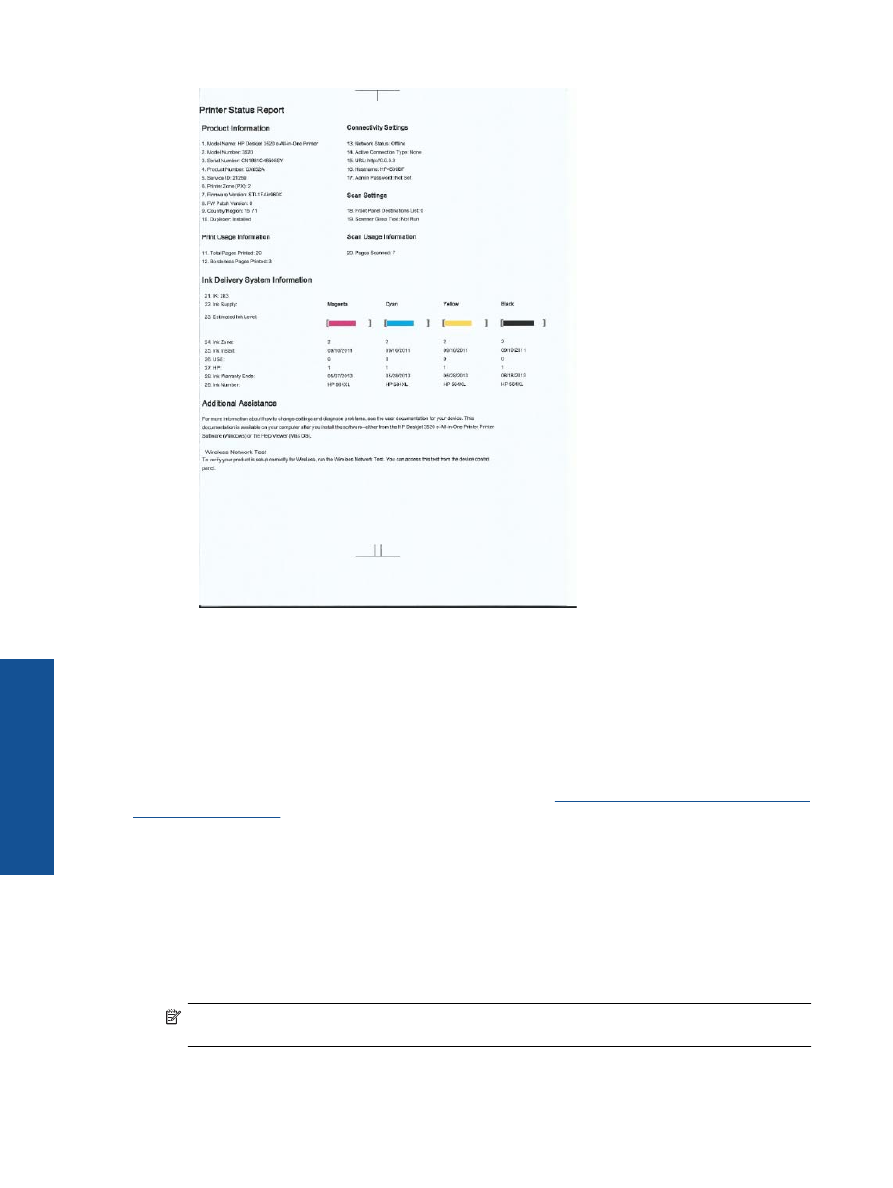
6.
Ak diagnostická strana obsahuje šmuhy alebo chýbajúce
č
asti farebných a
č
iernych štvor
č
ekov,
automaticky vy
č
istite tla
č
ové kazety.
Postup automatického
č
istenia tla
č
ovej hlavy
a
.
Do vstupného zásobníka vložte nepoužitý oby
č
ajný biely papier ve
ľ
kosti letter alebo A4.
b
.
V programe Softvér tla
č
iarne kliknite na položku
Tla
č
i
ť
a skenova
ť
a potom kliknutím na položku
Udržiava
ť
tla
č
iare
ň
otvorte pomôcku
Nástroje tla
č
iarne
.
c
.
Kliknite na položku
Č
isti
ť
tla
č
ové hlavy
na karte
Služby zariadenia
. Postupujte pod
ľ
a pokynov na
obrazovke.
Ak sa pomocou vyššie uvedených riešení nepodarí odstráni
ť
problém,
kliknutím sem zobrazte
ď
alšie informácie o
riešení problémov online
.